Συγγραφέας:
Roger Morrison
Ημερομηνία Δημιουργίας:
6 Σεπτέμβριος 2021
Ημερομηνία Ενημέρωσης:
1 Ιούλιος 2024

Περιεχόμενο
- Για να πας
- Μέρος 1 από 2: Ρύθμιση αυτόματου συντονισμού στο Audacity
- Μέρος 2 από 2: Αυτόματος συντονισμός με το Audacity
- Συμβουλές
Θέλετε να είστε T-Payne; Θέλετε να ακούσετε σαν τον Kanye 808 και καρδιακές παλμοί; Θέλετε να κρύψετε το γεγονός ότι δεν μπορείτε να διατηρήσετε έναν τόνο ακόμα κι αν η ζωή σας εξαρτάται από αυτό; Τότε χρειάζεστε αυτόματη ρύθμιση. Οι χρήστες των Windows μπορούν να συντονίσουν αυτόματα τη φωνή τους με το Audacity, αρκεί να κατεβάσετε πρώτα μερικά πρόσθετα. Διαβάστε πώς να το κάνετε παρακάτω. Σημείωση: αυτό λειτουργεί μόνο σε υπολογιστές με Windows.
Για να πας
Μέρος 1 από 2: Ρύθμιση αυτόματου συντονισμού στο Audacity
 Κατεβάστε το Audacity δωρεάν. Το Audacity είναι ένα πρόγραμμα ηχογράφησης και επεξεργασίας ήχου που περιλαμβάνει εφέ και εργαλεία για να δώσει στις ηχογραφήσεις και στα τραγούδια σας άψογο φινίρισμα. Μπορείτε να το κατεβάσετε δωρεάν από το SourceForge. Ωστόσο, μην ξεχνάτε ότι χρειάζεστε υπολογιστή με Windows για να χρησιμοποιήσετε τη λειτουργία αυτόματου συντονισμού στο Audacity.
Κατεβάστε το Audacity δωρεάν. Το Audacity είναι ένα πρόγραμμα ηχογράφησης και επεξεργασίας ήχου που περιλαμβάνει εφέ και εργαλεία για να δώσει στις ηχογραφήσεις και στα τραγούδια σας άψογο φινίρισμα. Μπορείτε να το κατεβάσετε δωρεάν από το SourceForge. Ωστόσο, μην ξεχνάτε ότι χρειάζεστε υπολογιστή με Windows για να χρησιμοποιήσετε τη λειτουργία αυτόματου συντονισμού στο Audacity. - Κάντε κλικ στο μεγάλο πράσινο κουμπί "Λήψη". Περιμένετε 5 δευτερόλεπτα για να ξεκινήσει η λήψη.
- Όταν δείτε το "Audacity-win-2.1.0.exe", κάντε κλικ στο "Αποθήκευση αρχείου." Οι αριθμοί υποδεικνύουν ποια έκδοση του Audacity είναι η πιο πρόσφατη, η οποία αλλάζει τακτικά.
- Ανοίξτε το αρχείο .exe. Εάν δεν μπορείτε να το βρείτε, πιθανότατα βρίσκεται στο φάκελο λήψεων.
- Ακολουθήστε τις οδηγίες που εμφανίζονται στην οθόνη για να εγκαταστήσετε το Audacity.
 Κατεβάστε την επίσημη προσθήκη "Audacity VST Enabler."Αυτό είναι ένα δωρεάν πρόγραμμα και θα διευκολύνει την προσθήκη αυτόματου συντονισμού στο Audacity. Παρέχεται δωρεάν από την ομάδα ανάπτυξης του Audacity.
Κατεβάστε την επίσημη προσθήκη "Audacity VST Enabler."Αυτό είναι ένα δωρεάν πρόγραμμα και θα διευκολύνει την προσθήκη αυτόματου συντονισμού στο Audacity. Παρέχεται δωρεάν από την ομάδα ανάπτυξης του Audacity. - Κάντε κλικ στην έκδοση "vst-bridge-1.1.exe."
- Αποθηκεύστε το αρχείο.
- Ανοίξτε το αρχείο .exe.
- Ακολουθήστε τις οδηγίες που εμφανίζονται στην οθόνη για να εγκαταστήσετε το πρόγραμμα.
- Όταν σας ζητηθεί να καθορίσετε μια τοποθεσία ("Τοποθεσία προορισμού"), επιλέξτε "C: Program Files (x86) Audacity Plug-ins" εάν δεν έχει ήδη γίνει αυτόματα.
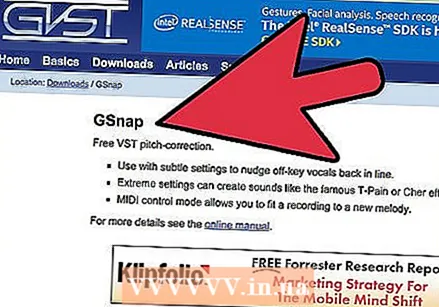 Κατεβάστε το GSnap, ένα εφέ αυτόματου συντονισμού. Το GSnap είναι ένα δωρεάν εφέ που μπορείτε να προσθέσετε στο Audacity που σας δίνει περισσότερο έλεγχο στην αυτόματη ρύθμιση. Όπως το Audacity και το VST, διατίθεται δωρεάν σε αυτόν τον ιστότοπο. Ενώ οι υπολογιστές Mac και Linux μπορούν να χρησιμοποιήσουν το Audacity, δεν είναι δυνατή η λήψη αυτής της προσθήκης και επομένως δεν μπορούν να χρησιμοποιηθούν αυτόματα.
Κατεβάστε το GSnap, ένα εφέ αυτόματου συντονισμού. Το GSnap είναι ένα δωρεάν εφέ που μπορείτε να προσθέσετε στο Audacity που σας δίνει περισσότερο έλεγχο στην αυτόματη ρύθμιση. Όπως το Audacity και το VST, διατίθεται δωρεάν σε αυτόν τον ιστότοπο. Ενώ οι υπολογιστές Mac και Linux μπορούν να χρησιμοποιήσουν το Audacity, δεν είναι δυνατή η λήψη αυτής της προσθήκης και επομένως δεν μπορούν να χρησιμοποιηθούν αυτόματα. - Κάντε κλικ στην επιλογή "Λήψη GSnap (για κεντρικούς υπολογιστές VST 32-bit)."
- Πραγματοποιήστε λήψη του αρχείου .zip.
 Ενεργοποιήστε το GSnap στο Audacity. Το GSnap δεν είναι πρόγραμμα - είναι ένα συγκεκριμένο εφέ που μπορεί να χρησιμοποιήσει το Audacity για αυτόματη προσαρμογή τραγουδιών. Προτού μπορέσετε να το χρησιμοποιήσετε, θα πρέπει να βεβαιωθείτε ότι το Audacity μπορεί να βρει αυτό το νέο εφέ.
Ενεργοποιήστε το GSnap στο Audacity. Το GSnap δεν είναι πρόγραμμα - είναι ένα συγκεκριμένο εφέ που μπορεί να χρησιμοποιήσει το Audacity για αυτόματη προσαρμογή τραγουδιών. Προτού μπορέσετε να το χρησιμοποιήσετε, θα πρέπει να βεβαιωθείτε ότι το Audacity μπορεί να βρει αυτό το νέο εφέ. - Εξαγάγετε το φερμουάρ GSnap κάνοντας δεξί κλικ στο αρχείο και επιλέγοντας "Εξαγωγή zip".
- Αντιγράψτε τα εξαγόμενα αρχεία zip "GSnap.dll" και "Άδεια GVST".
- Ανοίξτε το "Ο Υπολογιστής μου" και μεταβείτε στο "Τοπικός δίσκος (C :)"
- Επικολλήστε τα δύο αρχεία στο φάκελο "C: Program Files (x86) Audacity Plug-ins."
 Ξεκινήστε το Audacity για να καταχωρήσετε τα νέα εφέ. Όταν ανοίγει το Audacity, εμφανίζεται ένα μικρό παράθυρο που σας ζητά να "καταχωρήσετε εφέ". Υπάρχουν δύο γραμμές, μία για το VST και η άλλη για το GSnap, με πλαίσια ελέγχου στα αριστερά. Βεβαιωθείτε ότι αυτά τα πλαίσια είναι επιλεγμένα και κάντε κλικ στο "Ok".
Ξεκινήστε το Audacity για να καταχωρήσετε τα νέα εφέ. Όταν ανοίγει το Audacity, εμφανίζεται ένα μικρό παράθυρο που σας ζητά να "καταχωρήσετε εφέ". Υπάρχουν δύο γραμμές, μία για το VST και η άλλη για το GSnap, με πλαίσια ελέγχου στα αριστερά. Βεβαιωθείτε ότι αυτά τα πλαίσια είναι επιλεγμένα και κάντε κλικ στο "Ok".
Μέρος 2 από 2: Αυτόματος συντονισμός με το Audacity
 Ανοίξτε ένα αρχείο φωνής ή μια εγγραφή τραγουδιού του εαυτού σας, όχι μια εγγραφή ενώ μιλάτε. Μπορείτε να επεξεργαστείτε οποιοδήποτε ηχητικό κλιπ που θέλετε, αλλά ξεκινήστε με μια απλή εγγραφή φωνής για να μάθετε πώς μπορείτε να συντονιστείτε αυτόματα. Ανοίξτε ένα αρχείο με "Αρχείο" → "Άνοιγμα" ή εγγραφή για λίγα δευτερόλεπτα ενώ τραγουδάτε με το κόκκινο, στρογγυλό κουμπί "Εγγραφή".
Ανοίξτε ένα αρχείο φωνής ή μια εγγραφή τραγουδιού του εαυτού σας, όχι μια εγγραφή ενώ μιλάτε. Μπορείτε να επεξεργαστείτε οποιοδήποτε ηχητικό κλιπ που θέλετε, αλλά ξεκινήστε με μια απλή εγγραφή φωνής για να μάθετε πώς μπορείτε να συντονιστείτε αυτόματα. Ανοίξτε ένα αρχείο με "Αρχείο" → "Άνοιγμα" ή εγγραφή για λίγα δευτερόλεπτα ενώ τραγουδάτε με το κόκκινο, στρογγυλό κουμπί "Εγγραφή". - Η εγγραφή σας πρέπει κάνε γήπεδο! Η αυτόματη ρύθμιση αναλύει τα φωνητικά σας και προσπαθεί να τα μετατρέψει σε μια σωστή μελωδία (όπως μια κλίμακα Α). Εάν εγγράψετε κανονική ομιλία, η αυτόματη ρύθμιση δεν μπορεί να πάρει μια μελωδία για να δουλέψει και να διορθώσει.
- Μπορείτε να πραγματοποιήσετε εγγραφή μόνο εάν ο υπολογιστής σας διαθέτει εσωτερικό μικρόφωνο. Μπορείτε επίσης να αγοράσετε ένα μικρόφωνο USB εάν θέλετε να εγγράψετε υψηλότερη ποιότητα.
 Επιλέξτε τα κομμάτια που θέλετε να συντονίσετε αυτόματα. Κάντε κλικ και σύρετε πάνω από τα μέρη της εγγραφής που θέλετε να συντονίσετε αυτόματα. Η επιλογή σας θα εμφανίζεται με μπλε χρώμα.
Επιλέξτε τα κομμάτια που θέλετε να συντονίσετε αυτόματα. Κάντε κλικ και σύρετε πάνω από τα μέρη της εγγραφής που θέλετε να συντονίσετε αυτόματα. Η επιλογή σας θα εμφανίζεται με μπλε χρώμα. - Κάντε κλικ και παίξτε με το "εργαλείο επιλογής", το οποίο μοιάζει με κεφαλαίο "i." Μπορείτε να επιλέξετε αυτό το εργαλείο από το κύριο μενού στο επάνω μέρος της οθόνης.
 Κάντε κλικ στο "Εφέ" → "GSnap.Χρησιμοποιήστε την καρτέλα "Εφέ" στο επάνω μέρος της οθόνης και μετακινηθείτε προς τα κάτω μέχρι να φτάσετε στο "GSnap". Αυτό θα ανοίξει ένα παράθυρο αυτόματου συντονισμού.
Κάντε κλικ στο "Εφέ" → "GSnap.Χρησιμοποιήστε την καρτέλα "Εφέ" στο επάνω μέρος της οθόνης και μετακινηθείτε προς τα κάτω μέχρι να φτάσετε στο "GSnap". Αυτό θα ανοίξει ένα παράθυρο αυτόματου συντονισμού. 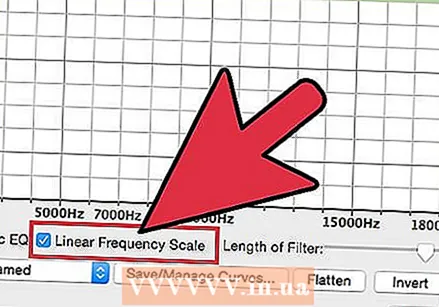 Κάντε κλικ στο "Επιλογή κλίμακας" και επιλέξτε τον επιθυμητό συντονισμό σας. Η αυτόματη ρύθμιση ρυθμίζει αυτόματα όλες τις σημειώσεις ώστε να ταιριάζουν σε αυτήν την κλίμακα, αλλά αν επιλέξετε λάθος πλήκτρο, η φωνητική εγγραφή σας δεν θα είναι ακόμα συντονισμένη. Για να βρείτε το κλειδί ενός τραγουδιού, αναζητήστε το στο διαδίκτυο ή κάντε το αυτί, υποθέτοντας ότι μία νότα μπορείτε να βγείτε από ολόκληρο το τραγούδι και δεν ακούγεται "λάθος".
Κάντε κλικ στο "Επιλογή κλίμακας" και επιλέξτε τον επιθυμητό συντονισμό σας. Η αυτόματη ρύθμιση ρυθμίζει αυτόματα όλες τις σημειώσεις ώστε να ταιριάζουν σε αυτήν την κλίμακα, αλλά αν επιλέξετε λάθος πλήκτρο, η φωνητική εγγραφή σας δεν θα είναι ακόμα συντονισμένη. Για να βρείτε το κλειδί ενός τραγουδιού, αναζητήστε το στο διαδίκτυο ή κάντε το αυτί, υποθέτοντας ότι μία νότα μπορείτε να βγείτε από ολόκληρο το τραγούδι και δεν ακούγεται "λάθος". - Κάντε κλικ στο κουμπί "Fill Threshold" αφού επιλέξετε ένα κλειδί.
- Μπορείτε να αλλάζετε τα πλήκτρα όσο συχνά θέλετε, οπότε μη διστάσετε να πειραματιστείτε.
 Ρυθμίστε τα κουμπιά σε επίπεδα αυτόματου συντονισμού. Ενώ μπορείτε να παίξετε με αυτά τα κουμπιά στο περιεχόμενο της καρδιάς σας για να λάβετε έναν μοναδικό ήχο, μπορείτε να χρησιμοποιήσετε τις ακόλουθες ρυθμίσεις για να λάβετε τον "κλασικό" αυτόματο συντονισμό ήχου:
Ρυθμίστε τα κουμπιά σε επίπεδα αυτόματου συντονισμού. Ενώ μπορείτε να παίξετε με αυτά τα κουμπιά στο περιεχόμενο της καρδιάς σας για να λάβετε έναν μοναδικό ήχο, μπορείτε να χρησιμοποιήσετε τις ακόλουθες ρυθμίσεις για να λάβετε τον "κλασικό" αυτόματο συντονισμό ήχου: - Ελάχιστη συχνότητα: 40hz
- Μέγιστη συχνότητα: 2000hz
- Πύλη: -80db
- Ταχύτητα: 1
- Όριο: 100 σεντ
- Attack & Release: 1ms
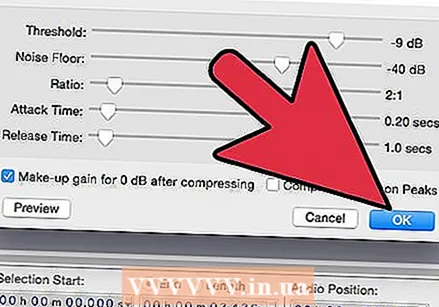 Κάντε κλικ στο "Εφαρμογή" για να συντονίσετε αυτόματα τα φωνητικά σας. Βεβαιωθείτε ότι τα φωνητικά σας εξακολουθούν να είναι επιλεγμένα με μπλε χρώμα. Εάν δεν είναι πλέον, μπορείτε πάντα να κάνετε ξανά κλικ σε αυτά χωρίς να χαλάσετε τις ρυθμίσεις σας.
Κάντε κλικ στο "Εφαρμογή" για να συντονίσετε αυτόματα τα φωνητικά σας. Βεβαιωθείτε ότι τα φωνητικά σας εξακολουθούν να είναι επιλεγμένα με μπλε χρώμα. Εάν δεν είναι πλέον, μπορείτε πάντα να κάνετε ξανά κλικ σε αυτά χωρίς να χαλάσετε τις ρυθμίσεις σας.  Κάντε κλικ στο μικρό πράσινο κουμπί "Αναπαραγωγή" για να ακούσετε τον αυτόματο συντονισμό σας. Αφού πατήσετε Εφαρμογή, μπορείτε να ελέγξετε πώς ακούγεται. Εάν δεν σας αρέσει, αλλάξτε τις ρυθμίσεις σας, πατήστε Εφαρμογή και ακούστε ξανά. Πατήστε "Κλείσιμο" όταν τελειώσετε.
Κάντε κλικ στο μικρό πράσινο κουμπί "Αναπαραγωγή" για να ακούσετε τον αυτόματο συντονισμό σας. Αφού πατήσετε Εφαρμογή, μπορείτε να ελέγξετε πώς ακούγεται. Εάν δεν σας αρέσει, αλλάξτε τις ρυθμίσεις σας, πατήστε Εφαρμογή και ακούστε ξανά. Πατήστε "Κλείσιμο" όταν τελειώσετε. 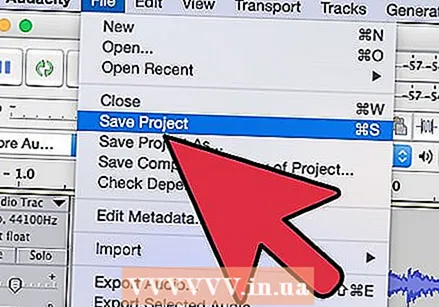 Προσαρμόστε τον αυτόματο συντονισμό σας. Συνεχίστε να πειραματίζεστε για να βρείτε τον ήχο που αναζητάτε, αλλά λάβετε υπόψη τις ακόλουθες συμβουλές καθώς εργάζεστε:
Προσαρμόστε τον αυτόματο συντονισμό σας. Συνεχίστε να πειραματίζεστε για να βρείτε τον ήχο που αναζητάτε, αλλά λάβετε υπόψη τις ακόλουθες συμβουλές καθώς εργάζεστε: - Η υψηλότερη "επίθεση" και "απελευθέρωση" κάνει τη φωνή σας να ακούγεται πιο φυσική.
- Η προσθήκη vibrato μπορεί να κάνει τη φωνή σας να ακούγεται πιο φυσική.
- Όσο χαμηλότερο είναι το όριο, τόσο περισσότερο η φωνή σας θα ακούγεται σαν ρομπότ.
- Όσο πιο μακριά απολαμβάνετε την ηχογράφηση σας, τόσο πιο "αυτόματη ρύθμιση" θα ακούγεται η φωνή σας στο τελικό αποτέλεσμα.
Συμβουλές
- Θα πρέπει να πειραματιστείτε λίγο με την εγγραφή της φωνής σας, για να κάνετε τον ήχο της φωνής σας λίγο υψηλότερο ή χαμηλότερο, όπως με την αυτόματη ρύθμιση, για να τον ακούσετε τέλειο.



